Enregistreur d'écran CamStudio
Supposons que vous souhaitiez enregistrer quelque chose sur votre bureau, comme un jeu, et que vous recherchiez donc un enregistreur d'écran gratuit dans Google Engine. Il y a de fortes chances que CamStudio apparaît sur la première page. Cependant, vous vous posez peut-être de nombreuses questions sur cet enregistreur d'écran gratuit, par exemple s'il est vraiment gratuit, comment l'utiliser et bien plus encore. Cet article a pour but de vous partager une introduction complète et un avis impartial sur CamStudio, afin que vous puissiez prendre la meilleure décision.

En tant qu'enregistreur d'écran, CamStudio est un moyen simple de créer des vidéos capturées à l'écran et idéal pour produire des didacticiels vidéo. Il y a en fait beaucoup de choses que vous pouvez faire avec cette application si vous êtes un peu créatif. Voyons d'abord ce que CamStudio peut faire :
Avantages
Les inconvénients
Tout d’abord, installez CamStudio sur votre ordinateur avec succès. Vous pouvez télécharger gratuitement le fichier d'installation sur le site officiel et l'exécuter pour installer le logiciel.
Ensuite, ouvrez l'enregistreur d'écran gratuit. Vous pouvez voir la barre de menus en haut de la fenêtre et une barre d'outils sous les menus. Si vous souhaitez enregistrer l'écran avec des raccourcis clavier, par exemple, cliquez sur Possibilités, choisir Options du programme et sélectionnez Raccourcis clavier. Maintenant, définissez-les en fonction de vos habitudes.
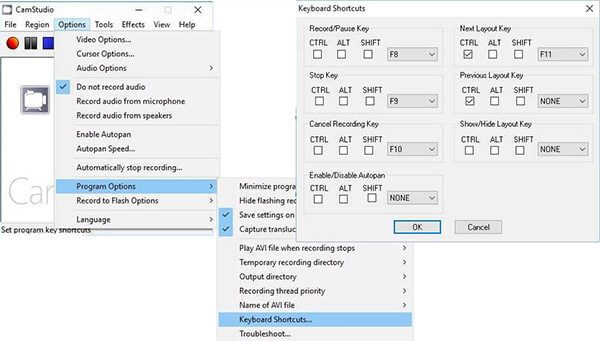
Entrez l'écran que vous souhaitez enregistrer. Tournez-vous vers l'enregistreur d'écran gratuit CamStudio, cliquez sur Région dans la barre de menu et sélectionnez un mode d'enregistrement, comme Plein écran.
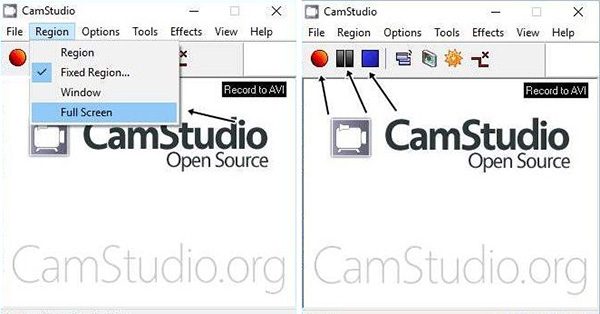
Une fois que vous avez cliqué sur le Cercle rouge bouton, l’enregistrement d’écran commencera.
Pour arrêter l'enregistrement avec CamStudio, accédez à l'icône de la barre d'état système et sélectionnez Arrêt ou utilisez le raccourci que vous avez défini. Lorsque vous y êtes invité, sélectionnez un emplacement, entrez un nom de fichier et cliquez sur Sauvegarder bouton. Une fois terminé, la fenêtre du lecteur vidéo apparaîtra.

Semblable à d'autres logiciels gratuits, CamStudio présente également des inconvénients, tels que le format de sortie limité. De plus, il prend en charge la capture par webcam. Il est logique que certains utilisateurs recherchent des alternatives à l'enregistreur d'écran gratuit. Enregistreur d'écran principal Blu-ray peut répondre à vos besoins.
Principales caractéristiques de la meilleure alternative à CamStudio
Installer l'enregistreur d'écran
Lancez la meilleure alternative à CamStudio après l'avoir installée sur votre PC. Il existe une version spécifique pour les utilisateurs Mac. Choisissez ensuite Video Recorder dans l’interface d’accueil. Les utilisateurs avancés peuvent cliquer sur le Engrenage icône pour ouvrir le Préférences et définissez des options personnalisées liées aux raccourcis clavier, au format et à l'emplacement de sortie, à la qualité vidéo, etc.

Enregistrer l'écran sans décalage
Assurez-vous de conserver Afficher option activée et définissez la région d'enregistrement, comme Complet écran ou Coutume région. Si vous souhaitez capturer vos réactions lors de l'enregistrement de l'écran, activez la webcam ; sinon, désactivez-le. Ensuite, vous pouvez choisir la source audio, telle que Son du système et/ou Microphone.
Une fois que vous êtes prêt, cliquez sur le REC bouton pour lancer l’enregistrement d’écran avec la meilleure alternative à CamStudio. Pendant le processus, vous pouvez ajouter du texte et des peintures à l'enregistrement avec le Modifier ou prenez des captures d'écran avec l'icône Caméra icône.

Prévisualiser et enregistrer l'enregistrement d'écran
Chaque fois que vous souhaitez arrêter l'enregistrement, cliquez sur le Arrêt bouton. Ensuite, la fenêtre d'aperçu apparaîtra. Ici, vous pouvez voir l'enregistrement d'écran en appuyant sur le bouton Jouer icône. S'il contient des images redondantes, coupez-le avec le Agrafe fonctionnalité. Quand tout va bien, cliquez sur le Sauvegarder et suivez les instructions à l’écran pour l’exporter sur votre disque dur.

Avec cet enregistrement d'écran également, vous pouvez télécharger l'audio de capture depuis Internet, enregistrer Clash Royale, et plus.
Pourquoi CamStudio n'enregistre pas l'audio ?
Tout d’abord, vérifiez vos paramètres de volume et assurez-vous qu’il est suffisamment grand. De plus, CamStudio ne fonctionne que si votre pilote audio est compatible. Si votre pilote audio est obsolète, vous devez le mettre à jour dès maintenant. Si le problème persiste, vous feriez mieux d'utiliser directement un autre enregistreur d'écran.
CamStudio est-il un malware ?
CamStudio est un projet open source et la plupart des logiciels antivirus vous alerteront ou le bloqueront. Certains experts suggèrent aux utilisateurs de désactiver l'antivirus lors de l'installation de l'enregistreur d'écran gratuit CamStudio. Bien que CamStudio soit sûr à utiliser et non un logiciel malveillant, le fichier d'installation contient des programmes supplémentaires.
Cet article a partagé une introduction complète à l'enregistreur CamStudio HD. En tant qu'enregistreur d'écran gratuit, tous les utilisateurs de PC peuvent l'utiliser gratuitement. Bien entendu, il existe certains coûts, tels que l'installation d'un programme supplémentaire, un format de sortie limité, etc. Si cela vous dérange beaucoup, nous vous suggérons d'utiliser une solution alternative, comme Blu-ray Master Screen Recorder. Il est non seulement facile à utiliser, mais fonctionne également sans problème. Plus de questions? Veuillez les écrire dans la zone de commentaires sous la publication.
Plus de lecture
Tutoriel pour enregistrer Minecraft tout en jouant avec votre visage et votre voix
Voici 2 façons en ligne et hors ligne d'enregistrer Minecraft. Vous pouvez vous enregistrer en train de jouer à Minecraft avec une voix off. Lisez simplement et apprenez comment enregistrer Minecraft sur votre ordinateur Windows ou Mac.
Dernier examen de LoiLo Game Recorder et des alternatives à Game Recorder
Si vous souhaitez obtenir plus d'informations sur LoiLo Game Recorder, vous êtes au bon endroit. Ceci est la dernière revue de LoiLo Game Recorder. Vous pouvez également vous procurer des enregistreurs de jeux alternatifs ici.
Comment prendre des captures d'écran de Google Maps [Résolu]
Comment puis-je obtenir des captures d'écran de Google Maps ? Dans cet article, nous vous partagerons des moyens simples pour vous aider à effectuer facilement une capture d'écran sur Google Maps sur Windows, Mac et téléphone mobile.
Gratuit! Convertisseurs DVD en MP3 recommandés en 2024 pour Windows/Mac
Vous ne savez pas comment convertir des MP3 à partir d'un DVD commercial ? Dans cet article, vous découvrirez 3 convertisseurs gratuits pour extraire rapidement et facilement un DVD au format audio MP3.